Kodi adalah aplikasi pemutar media untuk musik, video, podcast, dan file media lainnya. Ini memungkinkan perangkat yang kompatibel untuk melihat media dari penyimpanan lokal dan internet. Oleh karena itu, ini adalah aplikasi lucu untuk orang-orang yang suka menonton media, terutama karena aplikasi ini mendukung berbagai format. Namun, kami tidak dapat mengatakan bahwa pemutar media ini memiliki semuanya, karena tidak dapat memutar Blu-ray tanpa tambahan.
Karena itu, dapatkah Kodi memutar disk Blu-ray? Ya, itu tergantung, tapi jangan khawatir. Beberapa strategi tersedia untuk memutar konten Blu-ray di Kodi, di antaranya mengonversinya ke format yang didukung. Dengan membaca artikel ini, Anda akan mendapatkan pencerahan tentang informasi yang diperlukan tentang pemutar Kodi. Teknik memutar file Blu-ray Anda di aplikasi juga akan disertakan sebagai bonus.
Bagian 1. Format Apa yang Didukung Kodi
Seperti disebutkan, Kodi mendukung berbagai format, baik itu video, audio, wadah, foto/gambar digital, dll. Kodi dapat memutar hampir semua format populer untuk berbagai jenis file, dan berikut sebagian besarnya:
Media digital fisik: CD, DVD, USB Flash Drive, Audio-CD (CDDA), DVD-Video, Video CD (termasuk VCD/SVCD/XVCD), Hard Disk Drive lokal.
Format video: MPEG-4 SP dan ASP, H.263, MPEG-1, MPEG-2, MJPEG, WMV, MPEG-4 AVC (H.264), RealVideo, H.265 (mulai dari Kodi 14) HuffYUV, Sorenson, Cinepak, RMVB, Indo.
Format audio: MP3, MP2, WAV/WAVE, RealAudio, MIDI, WMA, AIFF, FLAC, AC3, DTS, AAC, AACplus (AAC+), SHN, Vorbis, AC3, Monkey's Audio (APE), MPC/Musepack/Mpeg+, NSF (NES Format Suara), ALAC, AMR, XM, WavPack, MOD (Modul Amiga), Shorten, Speex, CDDA, SPC (SNES), IT, MOD (Modul Amiga), GYM (Genesis), S3M, ADPCM (Nintendo GameCube), SID (Komodor 64), YM (Atari ST), Adlib.
Format gambar digital: JPEG, PNG, GIF, MNG, BMP, WebP, ICO, Targa/TGA, PCX.
Format wadah: MP4, AVI, WMV, AAC, MPEG, OGM, FLV, Ogg, MKV/MKA (Matroska), QuickTime, ASF, RealMedia RAM/RM/RV/RA/RMVB, NUT, M4A, DVR-MS, FLC, NUV, NSA, F4V, NSV, TRP, FLI, PVA.
Klien protokol jaringan: HTTP, HTTPS, AirPlay/AirTunes, TCP, RTSP (RTSPU, RTSPT), UPnP, UDP, Podcasting, SMB/SAMBA/CIFS, NFS, MMS (MMSU, MMST), DHCP, NTP, RTP, Zeroconf/Avahi/Bonjour, AFP, RTMP (termasuk RTMP, RTMPE, RTMPS, RTMPT, RTMPTE), WebDAV.
Format subjudul: SMI, SUB, PJS, AQTitle, VPlayer, MPsub, CC, ASS/SSA, VOBsub, MicroDVD, OGM, JACOsub, RT.
Bagian 2. Rip Blu-ray ke Format Video Kodi
Beberapa orang telah mencoba memutar file Blu-ray di Kodi, namun sayangnya berkali-kali gagal. Jika Anda tidak ingin membuang waktu mencoba dan gagal karena ketidakcocokan, segera konversikan video Blu-ray Anda ke format Kodi yang kompatibel dengan Tipard Blu-ray Converter. Program ini adalah konverter efisien yang dapat menyalin dan mengubah Blu-ray atau DVD Anda menjadi MP4, AVI, MOV, dan format lain yang didukung Kodi. Selain itu, ia menawarkan fungsi pengeditan yang dapat Anda gunakan untuk menyempurnakan video Anda, seperti kompresor, peningkat kualitas video, dan banyak lagi.
Karena itu, inilah cara Anda menyalin Blu-ray ke format video Kodi:
Langkah 1Kunjungi pejabat tersebut Konverter Blu-ray Tipard situs dan unduh file penginstalnya. Setelah itu, buka di folder Download dan mulai instalasi. Setelah itu, luncurkan alat konversi untuk menampilkan antarmukanya di layar desktop Anda.

COBA GRATIS Untuk Windows 7 atau lebih baru
 Unduh Aman
Unduh Aman
COBA GRATIS Untuk Mac OS X 10.13 atau lebih baru
 Unduh Aman
Unduh AmanLangkah 2Masukkan disk Blu-ray ke komputer, namun hal ini tidak perlu dilakukan jika Anda sudah memiliki folder tempat menyimpan file Blu-ray. Setelah diluncurkan, antarmuka utama program Tipard akan menampilkan Ripper fitur. Petunjuk di layar juga akan ditampilkan pada penggunaan pertama Anda, jadi perhatikan baik-baik cara kerjanya.
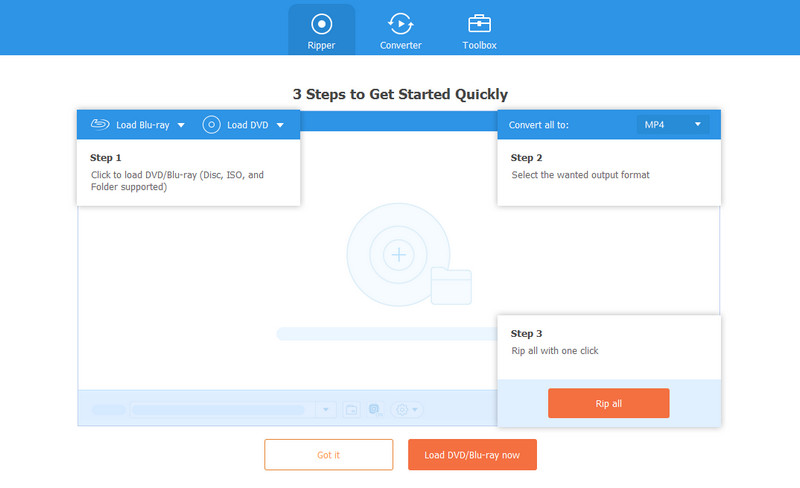
Langkah 3Setelah itu, pilih ditambah (+) tombol di tengah kotak, dan folder komputer Anda akan muncul. Klik dua kali folder Blu-ray Anda dan pilih video yang ingin Anda salin. Anda juga dapat memilih beberapa item, karena program ini mendukung penyalinan sekelompok file secara bersamaan. Setelah dipilih, centang Membuka tombol untuk mengimpor file media Blu-ray pilihan Anda ke antarmuka.
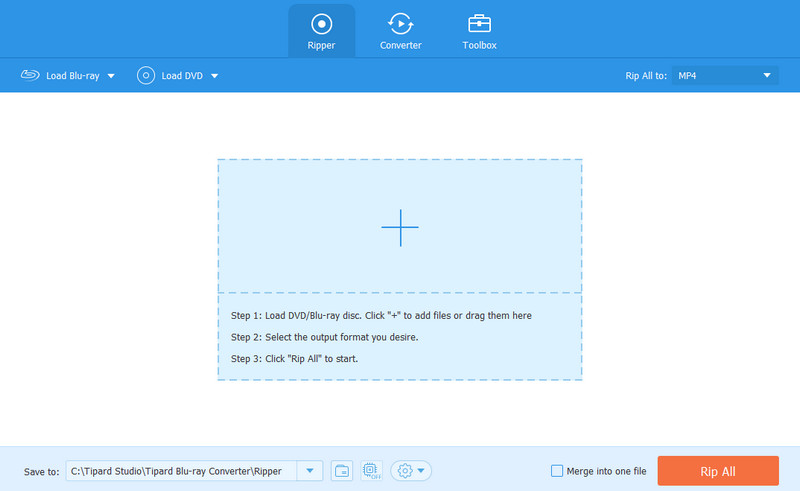
Langkah 4Setelah diimpor, pilih Robek Semua untuk memilih dan melanjutkan ke Video tab di bagian atas. Kemudian, pilih format keluaran yang Anda inginkan dari format video yang terdaftar. Pastikan format yang Anda pilih didukung oleh Kodi sehingga Anda dapat mengaksesnya di pemutar setelahnya. Silakan periksa bagian sebelumnya untuk referensi mengenai format video yang didukung Kodi.
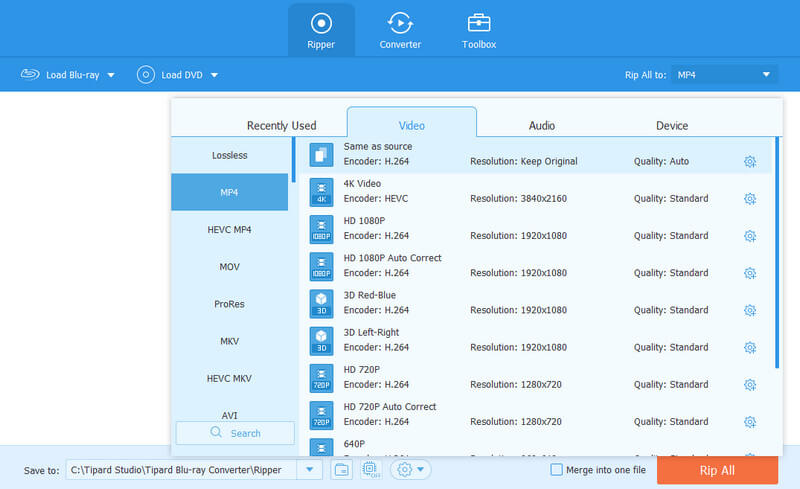
Langkah 5Selanjutnya, silakan sesuaikan opsi pada antarmuka, seperti bilah Simpan ke di bagian bawah untuk memilih folder tujuan keluaran video Anda. Setelah selesai, pilih tombol Rip All di kanan bawah untuk menyalin file Blu-ray ke format video Kodi. Proses ripping hanya memakan waktu beberapa menit, sehingga Anda dapat segera memutar video di Kodi.
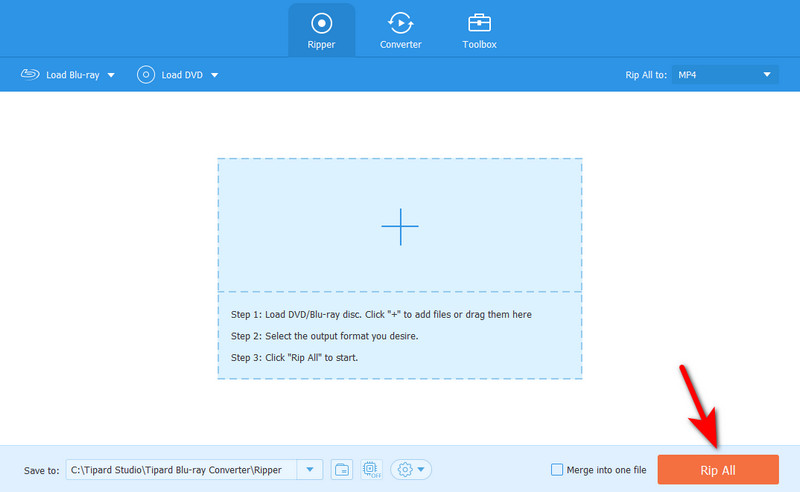
Bagian 3. Instal add-on Blu-ray di Kodi
Sementara itu, Anda juga dapat menginstal add-on Blu-ray. Ini adalah salah satu komponen Add-on yang ditawarkan Kodi untuk memfasilitasi streaming video Blu-ray. Ini tersedia di bagian Add-on program Kodi, jadi Anda tidak perlu berpindah ke platform lain untuk mendapatkannya.
Oleh karena itu, lihat petunjuk mudah di bawah ini untuk menginstal add-on Blu-ray di Kodi:
Langkah 1Buka Kodi, lalu pilih Pengaturan tombol di layar Beranda. Ketika antarmuka berikut disajikan, klik Manajer File dan pilih Tambahkan sumber di panel kiri layar. Dialog Tambahkan sumber file akan muncul, jadi klik dua kali Tidak ada seleksi untuk melanjutkan.
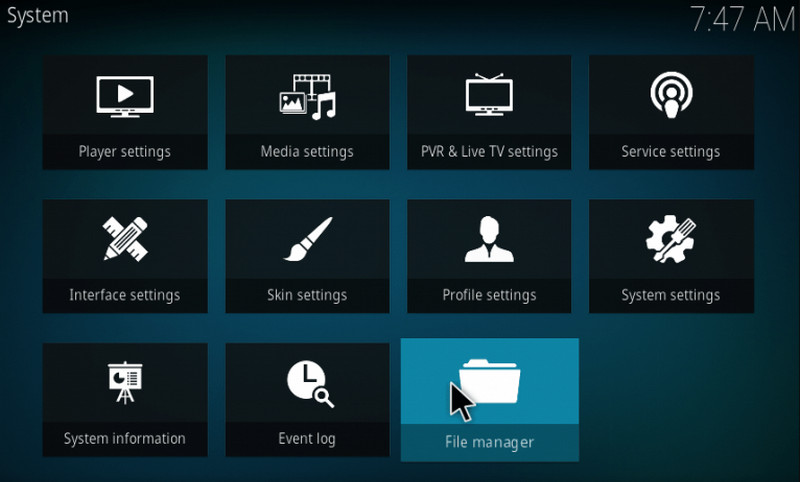
Langkah 2Saat diminta memasukkan jalur, ketik http://srp.nu di bidang teks dan klik Oke. Selanjutnya, masukkan nama yang Anda inginkan pada kolom teks berikut dan pilih Oke lagi. Setelah itu, tekan ESC tombol untuk kembali ke layar Beranda. Klik Pengaya pilihan di kolom kiri.
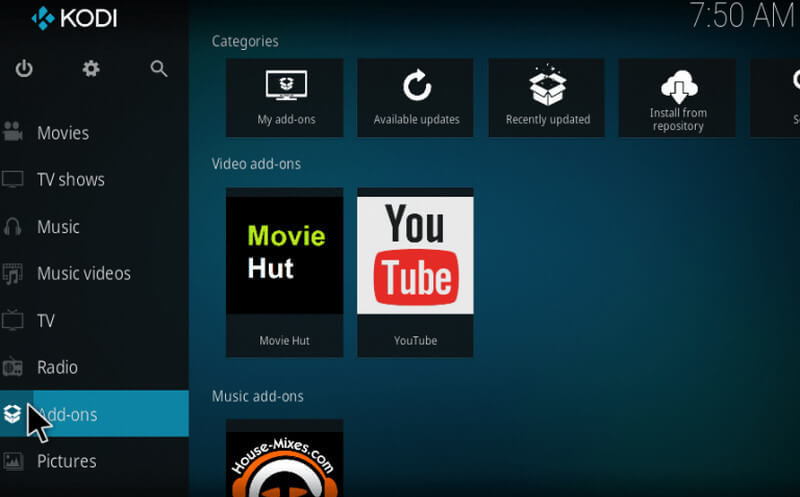
Langkah 3Pilih tombol kotak di kiri atas antarmuka, lalu klik Instal dari file zip di halaman berikutnya. Sekarang, pilih file yang Anda beri nama sebelumnya dan pilih versi Kodi terbaru di kotak dialog. Terakhir, klik semua > File Kodi > Oke untuk menginstal add-on Blu-ray.
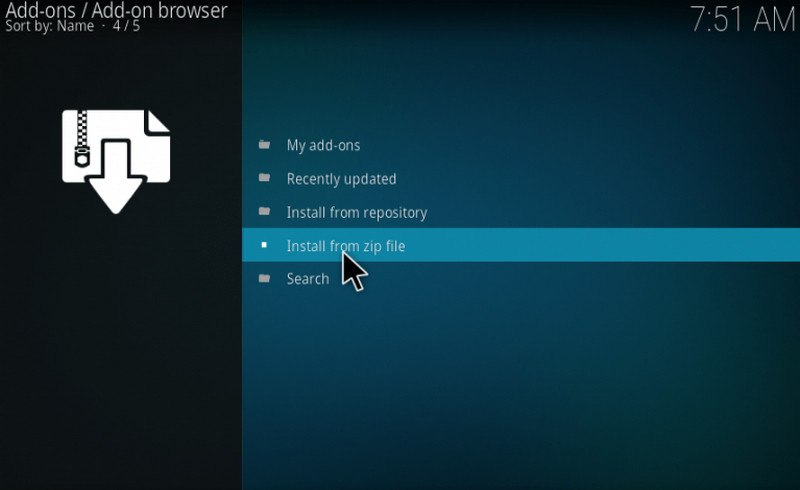
Bagian 4. FAQ tentang Memutar Blu-Ray di Kodi
Bisakah saya memutar DVD di Kodi?
Ya kamu bisa. Kodi mendukung berbagai tipe data, termasuk media digital fisik. Oleh karena itu, ia mampu memutar DVD. Namun, hal ini tidak selalu terjadi. Beberapa file media, seperti Blu-ray, memerlukan instalasi add-on agar Kodi dapat memutarnya. Atau Anda dapat menyalin DVD dan Blu-ray yang tidak didukung dengan alat ripping seperti Tipard Blu-ray Converter untuk menyalin dan melihatnya dengan cepat dan mudah di Kodi.
Bagaimana cara memutar Blu-ray tanpa pemutar Blu-Ray?
Pilih pemutar media yang Anda suka, seperti Kodi, lalu salin Blu-ray ke format video yang didukungnya. Anda dapat menggunakan program Tipard Blu-ray Video Converter untuk memprosesnya hanya dalam waktu singkat. Kemudian, putar Blu-ray dalam hampir semua format yang Anda inginkan tanpa pemutar Blu-ray.
Apakah pemutar media VLC akan menampilkan Blu-ray?
Ya, tentu saja. Pemutar media VLC mendukung Blu-ray, tetapi fitur ini hanya tersedia pada versi terbaru. Selain itu, Anda harus membuka file langsung dari folder terpisah, yang mungkin merepotkan.
Semoga artikel ini mampu menjawab pertanyaan Anda mengenai hal tersebut Pemutar Blu-ray Kodi. Kapan pun Anda mengalami kesulitan memutar media di Kodi atau pemutar media apa pun, menyalin atau mengonversinya ke format yang didukung selalu merupakan pilihan terbaik. Ini tidak hanya memungkinkan Anda memutar file; hal ini juga membuat mereka fleksibel karena mempunyai kemampuan yang didukung oleh berbagai pemain.
Pemutar multimedia berfitur lengkap untuk memutar Blu-ray, DVD, UHD 4K, dan file video/audio lainnya.




